
Wie stelle ich Kontakte aus iCloud wieder her? - 4 einfache und effektive Möglichkeiten

Kontakte gehören zu den wichtigsten Datentypen auf einem iPhone oder anderen Apple-Geräten. Allerdings können Kontakte durch versehentliches Löschen, Geräteverlust oder beim Wechsel zu einem neuen Telefon verloren gehen. Wenn Sie Ihre Kontakte zuvor mit iCloud gesichert oder synchronisiert haben, können Sie sie glücklicherweise problemlos über iCloud wiederherstellen. Lesen Sie weiter, um Schritt für Schritt zu erfahren, wie Sie Kontakte aus iCloud wiederherstellen.
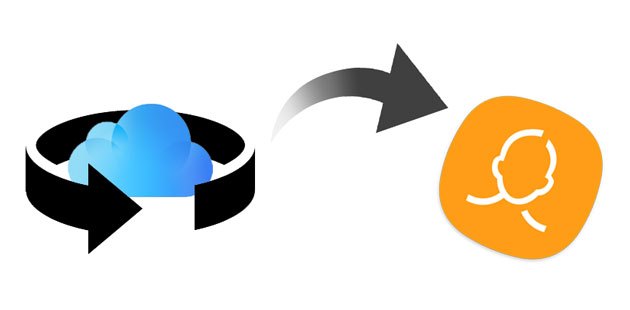
Wenn Sie zuvor die iCloud-Kontaktsynchronisierung auf Ihrem iPhone aktiviert hatten, können Sie Ihre Kontakte automatisch auf dem iPhone wiederherstellen, indem Sie die iCloud-Synchronisierungsfunktion erneut aktivieren.
So stellen Sie gelöschte Kontakte aus iCloud auf dem iPhone wieder her:
Schritt 1. Navigieren Sie zu „Einstellungen“ > [Ihr Name] > „iCloud“.
Schritt 2. Deaktivieren Sie die Option „Kontakte“ und wählen Sie „Auf meinem iPhone behalten“.

Schritt 3. Aktivieren Sie die Option „Kontakte“ erneut und entscheiden Sie sich für die Einstellung „Zusammenführen“. Warten Sie etwas Zeit und Sie sollten die wiederhergestellten Kontakte wieder auf Ihrem iPhone sehen.

Wenn Sie zuvor gelöschte Kontakte wiederherstellen müssen, bietet iCloud die Funktion „Kontakte wiederherstellen“, mit der Sie Kontakte zu einem bestimmten Sicherungszeitpunkt wiederherstellen können.
Wie kann ich Kontakte von iCloud.com wiederherstellen? Befolgen Sie die folgenden Schritte:
Schritt 1. Besuchen Sie iCloud.com über einen Computerbrowser und melden Sie sich mit den Apple-ID-Anmeldeinformationen an, die Sie zum Sichern Ihrer Kontakte verwenden.
Schritt 2. Wenn Sie die Zwei-Faktor-Authentifizierung aktiviert haben, geben Sie den Code, den Sie erhalten, auf einem vertrauenswürdigen Gerät ein.
Schritt 3. Klicken Sie auf iCloud.com auf „Kontoeinstellungen“ > „Erweitert“ > „Kontakte wiederherstellen“.

Schritt 4. Wählen Sie ein wiederherzustellendes Kontaktarchiv aus und tippen Sie daneben auf die Schaltfläche „Wiederherstellen“.

Fehlen Ihre iCloud-Kontakte? Warum passiert das und wie kann dieses Problem gelöst werden? Sie können diesen Artikel lesen.
iCloud-Kontakte fehlen? Hier sind die Gründe und was zu tun istWenn Sie in iCloud ein Backup Ihres iPhones erstellt haben , werden Ihre Kontakte automatisch einbezogen. Um Ihre Kontakte wiederherzustellen, starten Sie einfach die Wiederherstellung Ihres iPhones mithilfe des iCloud-Backups. Allerdings wird Ihr iPhone auf die Werkseinstellungen zurückgesetzt . Darüber hinaus werden alle Daten aus der Sicherung wiederhergestellt, anstatt nur bestimmte Kontakte selektiv wiederherzustellen.
Wenn es Ihnen nichts ausmacht, führen Sie die folgenden Schritte aus, um Kontakte aus dem iCloud-Backup wiederherzustellen:
Schritt 1. Gehen Sie zu „Einstellungen“ > [Ihr Name] > „iCloud“ > „Speicher verwalten“ > „Backups“, um sicherzustellen, dass Sie zuerst über die aktuellste Backup-Datei verfügen.
Schritt 2. Kehren Sie zum Bildschirm „Einstellungen“ zurück und klicken Sie auf „Allgemein“ > „Zurücksetzen“ > „Alle Inhalte und Einstellungen löschen“. Bestätigen Sie dann den Vorgang mit Ihrem Passcode. ( iPhone lässt sich nicht löschen ?)

Schritt 3. Ihr iPhone wird neu gestartet, sobald das Zurücksetzen abgeschlossen ist. Befolgen Sie die Anweisungen auf dem Bildschirm, um es neu einzurichten, bis Sie zum Bildschirm „Apps & Daten“ gelangen.
Schritt 4. Klicken Sie im Bildschirm „Apps & Daten“ auf die Option „Aus iCloud-Backup wiederherstellen“ und geben Sie Ihre Apple-ID und Ihren Passcode ein.
Schritt 5. Wählen Sie anschließend eine Sicherungsdatei aus und klicken Sie auf die Schaltfläche „Wiederherstellen“, um den vollständigen iCloud-Sicherungsinhalt auf Ihrem Gerät wiederherzustellen.

Hinweis: Wenn Sie Ihr iPhone nicht zurücksetzen möchten, können Sie weiterlesen, um die nächste Methode zum Wiederherstellen von Kontakten aus iCloud zu verwenden, oder klicken Sie hier, um mehr darüber zu erfahren, wie Sie aus iCloud ohne Zurücksetzen wiederherstellen .
Apple bietet mehrere offizielle Ansätze, mit denen Sie Kontakte problemlos aus iCloud wiederherstellen können. Sie werden jedoch feststellen, dass Sie weder nur die gewünschten Kontakte auf Ihrem iPhone wiederherstellen noch die vorhandenen iPhone-Daten schützen können. Daher ist derzeit ein benutzerfreundlicherer Weg erforderlich. Coolmuster iCloud Backup Recovery ist ideal zum Wiederherstellen von Kontakten aus iCloud, ohne den vorhandenen iPhone-Inhalt zu überschreiben. Noch benutzerfreundlicher ist, dass Sie eine Vorschau aller Inhalte in der iCloud-Sicherungsdatei anzeigen und nur die gewünschten Elemente wiederherstellen können.
Hauptfunktionen von Coolmuster iCloud Backup Recovery:
Laden Sie dieses Programm auf Ihren Computer herunter.
Wie kann ich meine Kontakte mithilfe von iCloud Backup Recovery selektiv aus der iCloud-Sicherung wiederherstellen?
01 Installieren und starten Sie die Wiederherstellungssoftware auf Ihrem Computer. Melden Sie sich dann mit Ihrer Apple-ID an, geben Sie den Code ein, den Sie zur Verifizierung auf Ihrem iOS Gerät erhalten haben, und klicken Sie auf „Verifizieren“.

02 Wählen Sie die Datentypen aus und tippen Sie auf „Weiter“. Das Programm scannt Ihre iCloud-Backupdaten.

03 Wählen Sie anschließend im linken Bereich „Kontakte“ und markieren Sie die Kontakte, die Sie nach der Vorschau wiederherstellen möchten. Tippen Sie abschließend unten rechts auf die Schaltfläche „Auf Computer wiederherstellen“, um sie auf Ihrem Computer wiederherzustellen.

Video-Tutorial:
Sie können jede der oben genannten Methoden verwenden, um Kontakte aus iCloud wiederherzustellen. Da Sie mit den Lösungen von Apple die gewünschten Kontakte nicht selektiv und ohne Datenverlust wiederherstellen können, können Sie Coolmuster iCloud Backup Recovery auswählen, wenn Sie lieber eine Vorschau der Kontaktliste anzeigen möchten, bevor Sie Elemente aus iCloud wiederherstellen.
Wenn Sie uns etwas mitteilen möchten, zögern Sie nicht, unten einen Kommentar zu hinterlassen.
Verwandte Artikel:
Wie stelle ich Notizen auf dem iPhone aus iCloud wieder her? [3 einfache Methoden]
Wie stelle ich Kontakte von Gmail auf dem iPhone wieder her? Auf zwei Arten gelöst
So rufen Sie gelöschte Kontakte auf dem iPhone ohne Backup ab [Aktualisiert]
[Gelöst] Wie kann ich iPhone-Kontakte einfach aus dem iTunes-Backup wiederherstellen?

 iPhone-Wiederherstellung
iPhone-Wiederherstellung
 Wie stelle ich Kontakte aus iCloud wieder her? - 4 einfache und effektive Möglichkeiten
Wie stelle ich Kontakte aus iCloud wieder her? - 4 einfache und effektive Möglichkeiten





